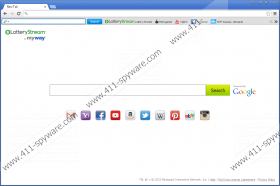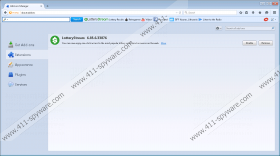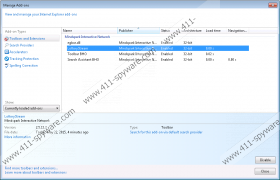LocalScavenger Toolbar Verwijdergids
Wij stellen voor dat u LocalScavenger Toolbar het moment u opmerken dat het wordt toegevoegd aan uw Internet Explorer, Mozilla Firefox of Google Chrome want het is onbetrouwbaar. Natuurlijk, zou u niet wilt dat doen omdat deze software belooft om u toegang tot werk, verhuur, meubels, en huisdier classifieds (kleine advertenties). Op de top van dat, zegt het dat het zal volstaan om de Klik op een knop op de werkbalk geplaatst en u zal zitten kundig voor de lokale gebeurtenissen vinden. Hoewel LocalScavenger Toolbar lijkt echt nuttige software, wij denken dat het zou het beste om het te verwijderen. Het is vooral waar als het uw systeem zonder uw toestemming heeft ingevoerd. Bovendien moet u verwijderen LocalScavenger Toolbar als u geen hebt gevonden het nuttig helemaal.
Vele computergebruikers die installeren LocalScavenger Toolbar op hun systemen merken dat hun homepage en zoek provider zijn vervangen door ask.com. Deze zoekmachine is niet schadelijk, maar het kan nog steeds voorzien u enkele gesponsorde links, dus het zou een slimme beslissing te krijgen het van de hand en een andere zoekmachine instellen. Houd er rekening mee dat er honderden van browser plugins ontwikkeld door Mindspark Interactive netwerk, Inc., wat betekent zijn dat u zou kunnen een werkbalk nogmaals toegevoegd aan uw browsers opmerken. Als u niet dat dit gebeurt wilt, zorg ervoor dat u een betrouwbare beveiligingshulpmiddel op het systeem installeren en houd het ingeschakeld.
Er is een lichte mogelijkheid dat andere ongewenste programma's hebt ingevoerd uw systeem samen met LocalScavenger Toolbar. Dit is vooral waarschijnlijk als u hebt gedownload LocalScavenger Toolbar van een website van derden. U misschien niet eens weten dat u onbetrouwbare's geïnstalleerd, hebt dus u moet zeker check uw systeem voorwaarde. Onze specialisten adviseren controlerend het Configuratiescherm eerst. Als u er onbekende programma's vindt, Ontdek meer informatie over hen en verwijder ze allemaal voor het geval ze echt onbetrouwbaar. Vergeet niet dat ongewenste programma's op uw systeem verbergen kunnen en u mogelijk niet kundig voor speurder hen door het Configuratiescherm te controleren.
Om te verwijderen LocalScavenger Toolbar, moet u onze manueel wegruiming dienstorder stap voor stap. In feite, is het niet zo gemakkelijk om zich te ontdoen van deze browser plugin, zodat we zeker begrijpen als u wilt het werk verlaten voor een automatische malware remover, zoals SpyHunter. Het moet worden opgemerkt dat een antimalware-instrument alle bestaande infecties gewist zal, overwegende dat onze instructies zullen helpen u alleen wilt verwijderen LocalScavenger Toolbar. Om niet te laten andere verdachte programma's, moet u controleren van uw systeem voorwaarde na het handmatig verwijderen van LocalScavenger Toolbar en vervolgens wissen bestaande infecties.
Verwijderen LocalScavenger Toolbar
Windows XP
- Klik op de knop Start .
- Selecteer Configuratiescherm.
- Klik op toevoegen of verwijderen van programma's.
- Selecteer het programma en klik op verwijderen.
Windows 7 en Vista
- Open het menu Start .
- Selecteer Configuratiescherm.
- Klik op een programma verwijderen.
- Klik met de rechtermuisknop op het ongewenste programma.
- Klik op verwijderen.
Windows 8
- Tik op de Windows-toets + R.
- Voer het Configuratiescherm in het vak en klik op OK.
- Klik op een programma verwijderen.
- Selecteer de toepassing en klik op verwijderen.
Internet Explorer
- Start uw browser en kraan Alt + T.
- Selecteer Internet-opties en vervolgens klikt u op op het tabblad Geavanceerd .
- Klikt u op Beginwaarden.
- Controleer het vak geplaatst naast persoonlijke instellingen verwijderen.
- Nogmaals klikt u op de Reset knop.
Mozilla Firefox
- Open uw browser en tik je op Alt + H.
- Selecteer informatie over probleemoplossing.
- Klikt u op Beginwaarden van Firefox.
- Klik op de knop Firefox opnieuw instellen in het dialoogvenster opnieuw.
Google Chrome
- Open uw browser en tik je op Alt + F.
- Selecteer instellingen en klik dat Toon geavanceerde instellingen.
- Klikt u op Beginwaarden browserinstellingen.
- Klik op de knop Beginwaarden om uw browser opnieuw instellen.
LocalScavenger Toolbar Schermafbeeldingen: